Podręcznik użytkownika Keynote na Maca
- Witaj
-
- Wprowadzenie do Keynote
- Wprowadzenie do obrazków, wykresów i innych obiektów
- Tworzenie pierwszej prezentacji
- Otwieranie lub zamykanie prezentacji
- Zachowywanie i nadawanie nazwy prezentacji
- Znajdowanie prezentacji
- Drukowanie prezentacji
- Pasek Touch Bar w Keynote
- Tworzenie prezentacji przy użyciu VoiceOver
-
- Prezentowanie na Macu
- Wyświetlanie prezentacji na innym wyświetlaczu
- Odtwarzanie prezentacji na Macu przez Internet
- Używanie pilota
- Odtwarzanie pokazu slajdów z wieloma prezenterami
- Prezentacje automatyczne oraz interaktywne
- Dodawanie i wyświetlanie notatek prezentera
- Przeprowadzanie próby prezentacji na Macu
- Nagrywanie prezentacji
-
- Wysyłanie prezentacji
- Wprowadzenie do współpracy
- Zapraszanie do współpracy
- Współpraca z udostępnianą prezentacją
- Zmienianie ustawień udostępnianej prezentacji
- Kończenie udostępniania prezentacji
- Foldery udostępniane i współpraca
- Współpraca przy użyciu serwisu Box
- Tworzenie animowanego pliku GIF
- Zamieszczanie prezentacji na blogu
-
- Używanie iCloud Drive w Keynote
- Eksportowanie do formatu PowerPoint lub innego
- Zmniejszanie wielkości pliku prezentacji
- Zachowywanie dużej prezentacji jako pliku pakietu
- Odtwarzanie wcześniejszej wersji prezentacji
- Przenoszenie prezentacji
- Usuwanie prezentacji
- Zabezpieczanie prezentacji hasłem
- Blokowanie prezentacji
- Tworzenie motywów własnych i zarządzanie nimi
- Prawa autorskie

Zmienianie kolejności i czasu animacji w Keynote na Macu
Możesz zmieniać kolejność animacji wszystkich obiektów na slajdzie oraz określać, kiedy (w odniesieniu do innych animacji) mają się one pojawiać: jednocześnie lub sekwencyjnie.
Funkcja porządkowania animacji jest bardzo elastyczna. Możesz na przykład odtwarzać wszystkie animacje jednego obiektu, a dopiero potem rozpocząć animowanie innego obiektu. Możesz również przeplatać animacje, ożywiając na zmianę różne obiekty na slajdzie.
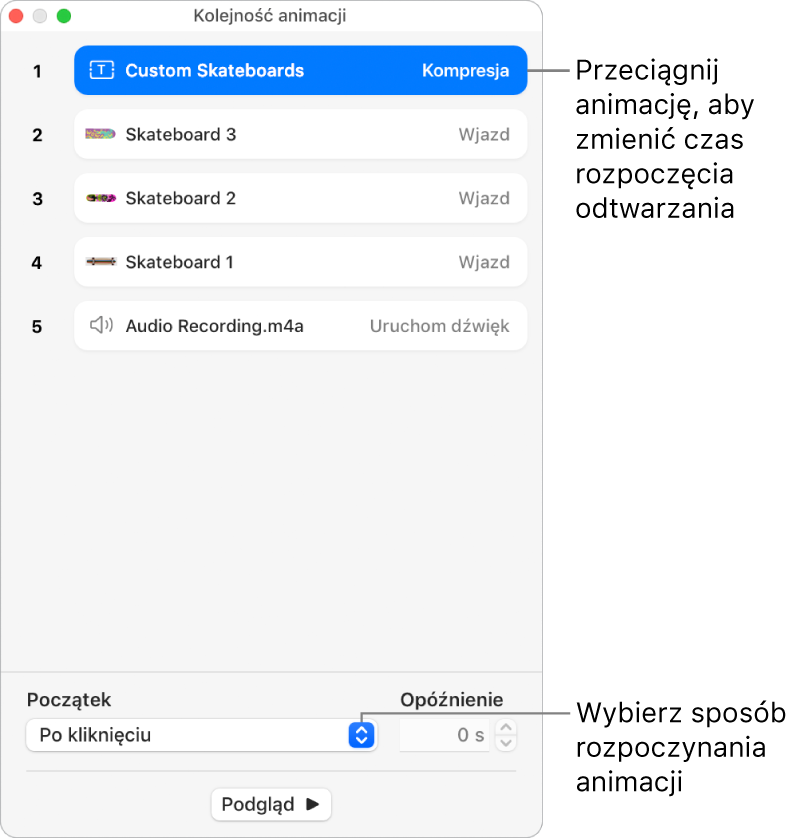
Kliknij w nawigatorze slajdów, aby zaznaczyć slajd, którego kolejność animacji chcesz zmienić, a następnie kliknij w Kolejność animacji na dole paska bocznego Animacja
 .
.Aby zmienić kolejność animacji, przeciągnij je w nowe miejsca w oknie Kolejność animacji.
Aby sprawdzić, które animacje dotyczą określonego obiektu, zaznacz ten obiekt na slajdzie. Jego animacje w oknie Kolejność animacji zostaną wyróżnione na niebiesko.
Aby zmienić czas animacji, zaznacz ją kliknięciem w oknie Kolejność animacji, kliknij w menu podręczne Początek, a następnie wybierz opcję:
Po przejściu: Animacja odtwarzana jest po przejściu slajdu. Aby ustawić czas oczekiwania na rozpoczęcie odtwarzania animacji, użyj strzałek obok pola Opóźnienie.
Po kliknięciu: Animacja odtwarzana jest po kliknięciu. Jeśli wybierzesz opcję Po kliknięciu dla kilku kolejnych animacji, pierwsza z nich zostanie uruchomiona po pierwszym kliknięciu, druga po drugim i tak dalej.
Z animacją [numer]: Animacja odtwarzana jest w tym samym czasie, co animacja ją poprzedzająca. Opcja ta nie jest dostępna, jeśli dwie sąsiadujące animacje nie mogą być odtwarzane jednocześnie.
Po animacji [numer]: Animacja odtwarzana jest po zakończeniu poprzedniej. Aby ustawić czas oczekiwania na rozpoczęcie odtwarzania animacji, użyj strzałek obok pola Opóźnienie.
Jeśli wybrana animacja ma być odtwarzana automatycznie po innej, przeciągnij ją na tę inną (aby zostały połączone w oknie).
Aby edytować jednocześnie kilka animacji, kliknij w jedną animację, przytrzymaj klawisz Command i nie zwalniając go kliknij w inne animacje, a następnie zmień czas ich odtwarzania.